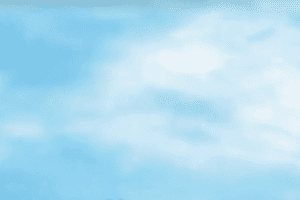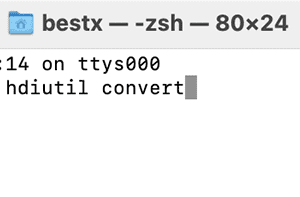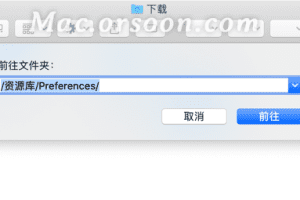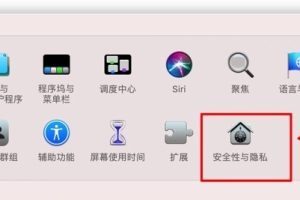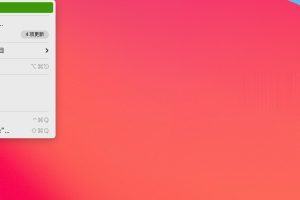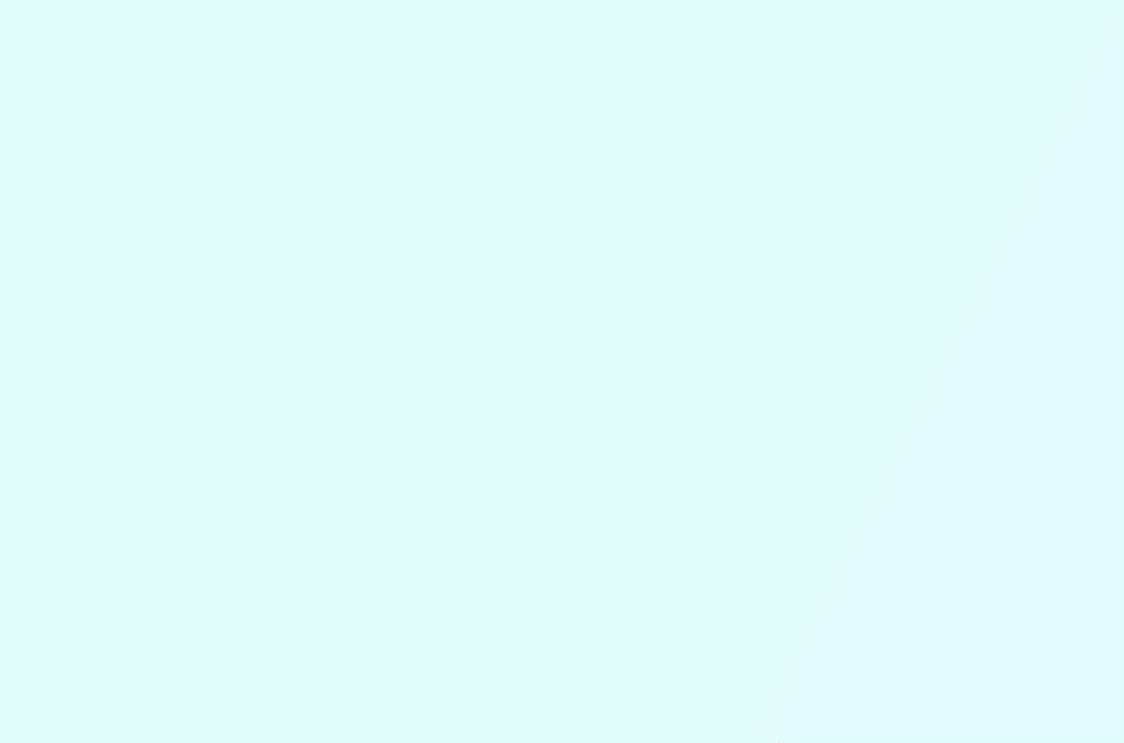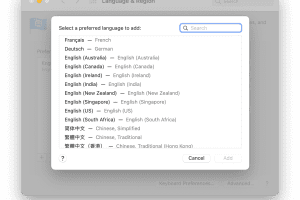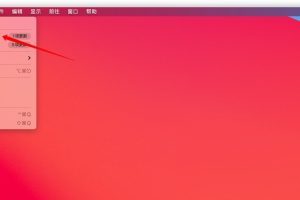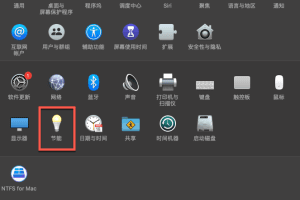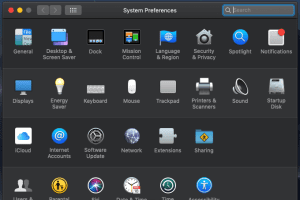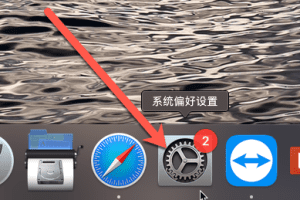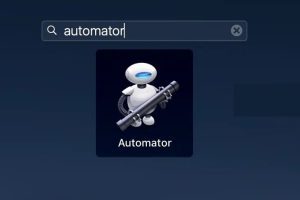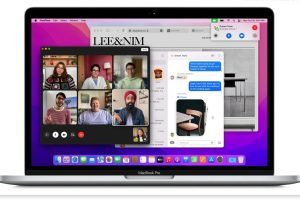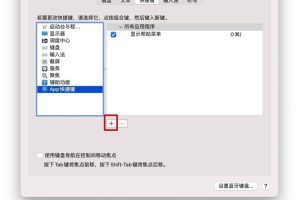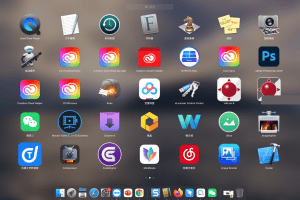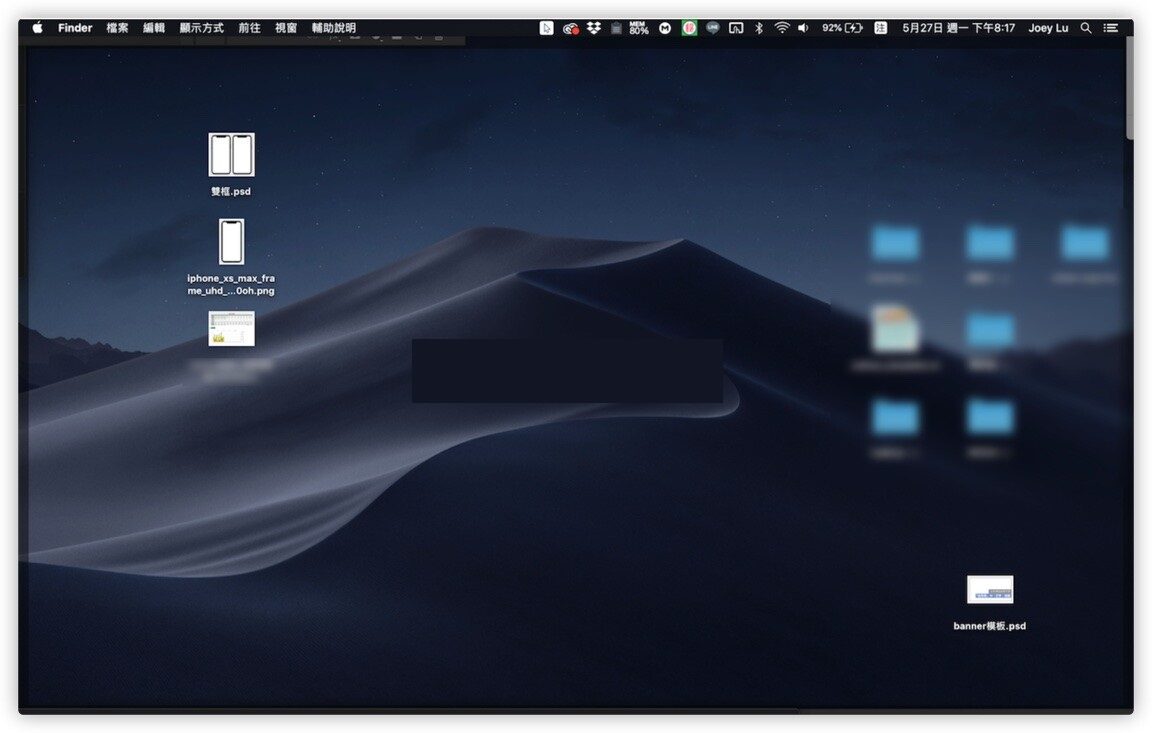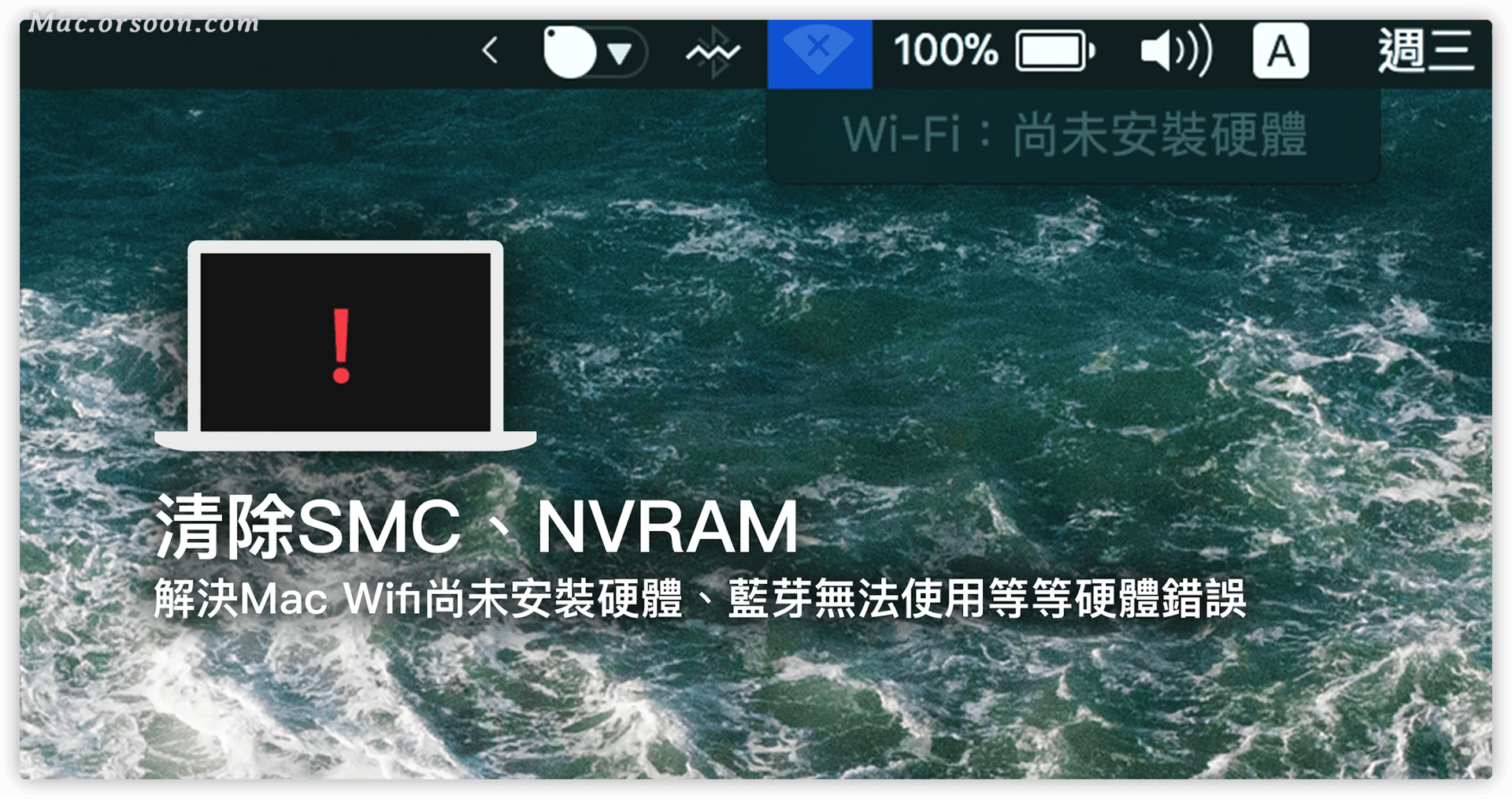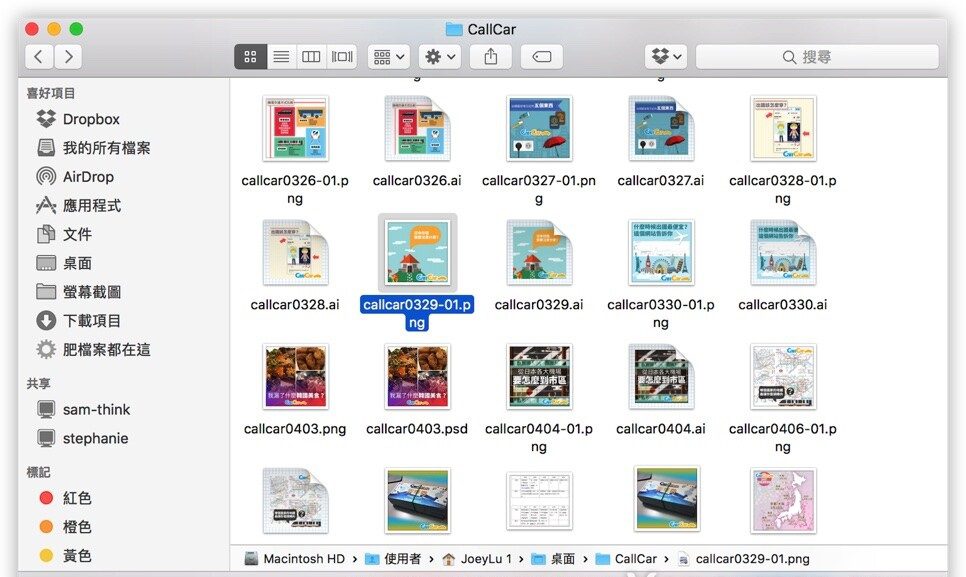Mac小白入门:Mac电脑要如何快速锁屏
注意!注意!注意!安装必做:
1.安装本站软件前,请务必先"开启电脑任何来源"再安装。 点击查看"开启电脑任何来源"教程
2. 安装出现“已损坏,无法打开”,“无法检测是否包含恶意软件”,“Error”等相 关错误,请到【菜单栏->常见问题】查看解决办法。
出现如下问题点击下面图片查看解决办法:
Mac要如何快速锁屏呢?怎么进行锁屏动作?今天小编跟大家分享一下Mac快速锁屏的方法。
首先,点击"系统偏好设置" – "桌面与屏幕保护程序"
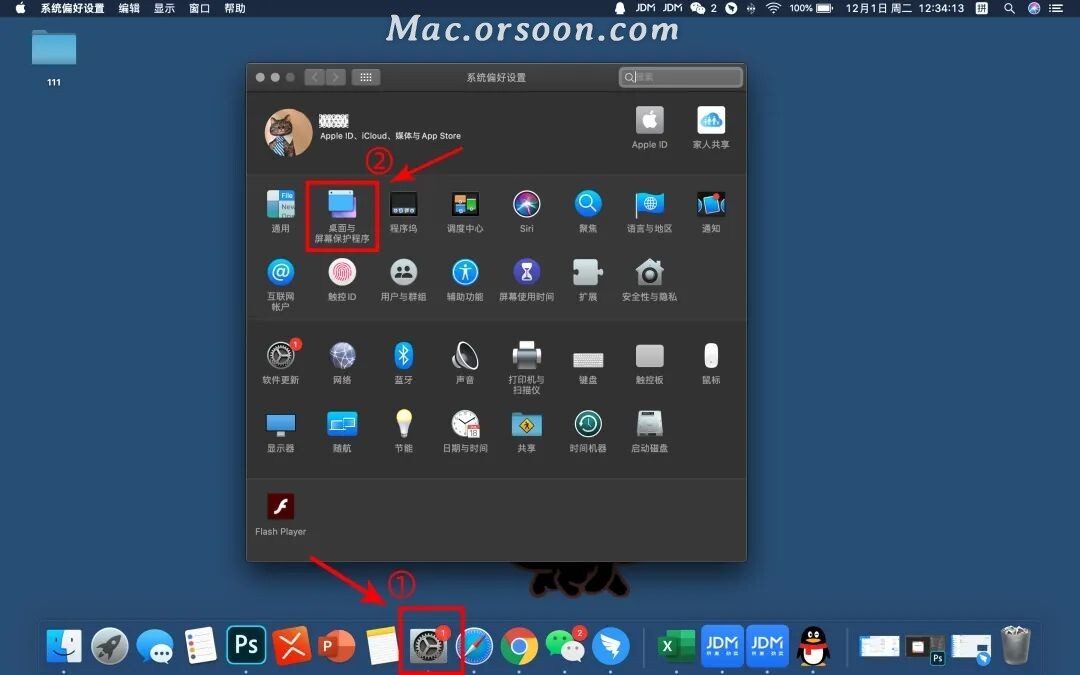
点击"桌面与屏幕保护程序",然后选择窗口右下角的"触发角"
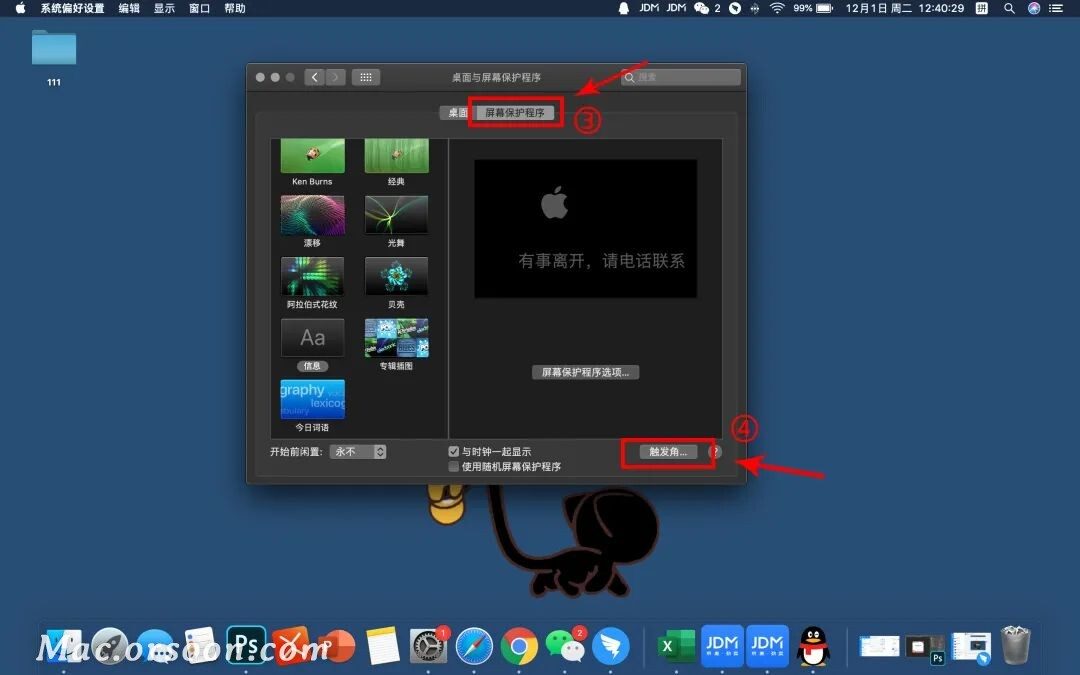
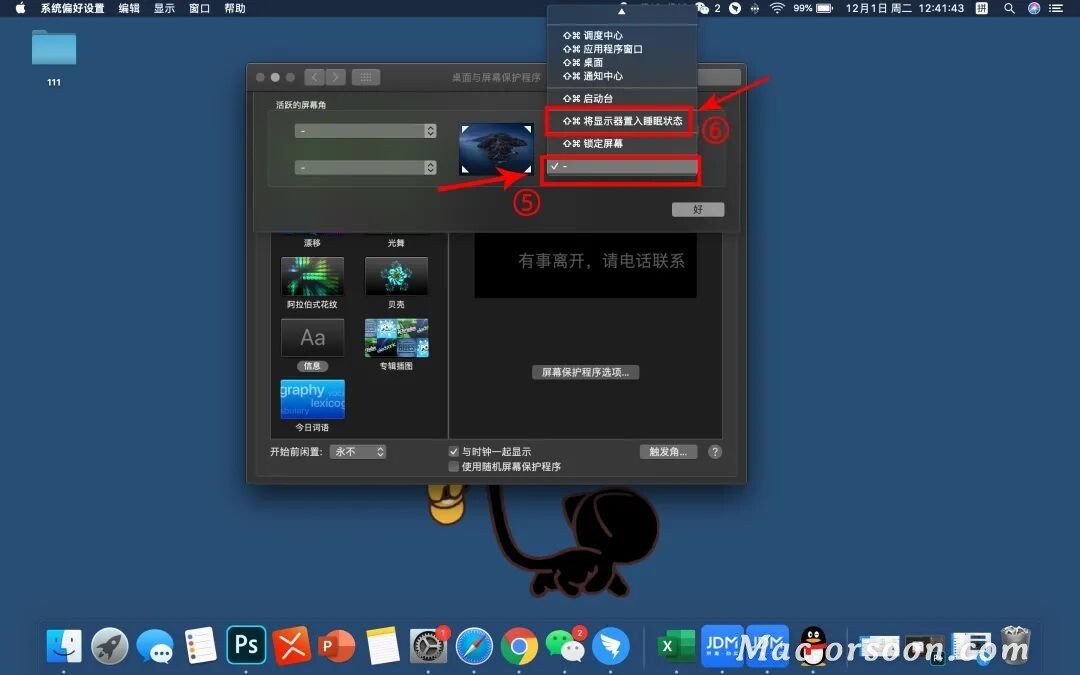
点击“屏幕保护程序选项”,可设置屏幕留言。
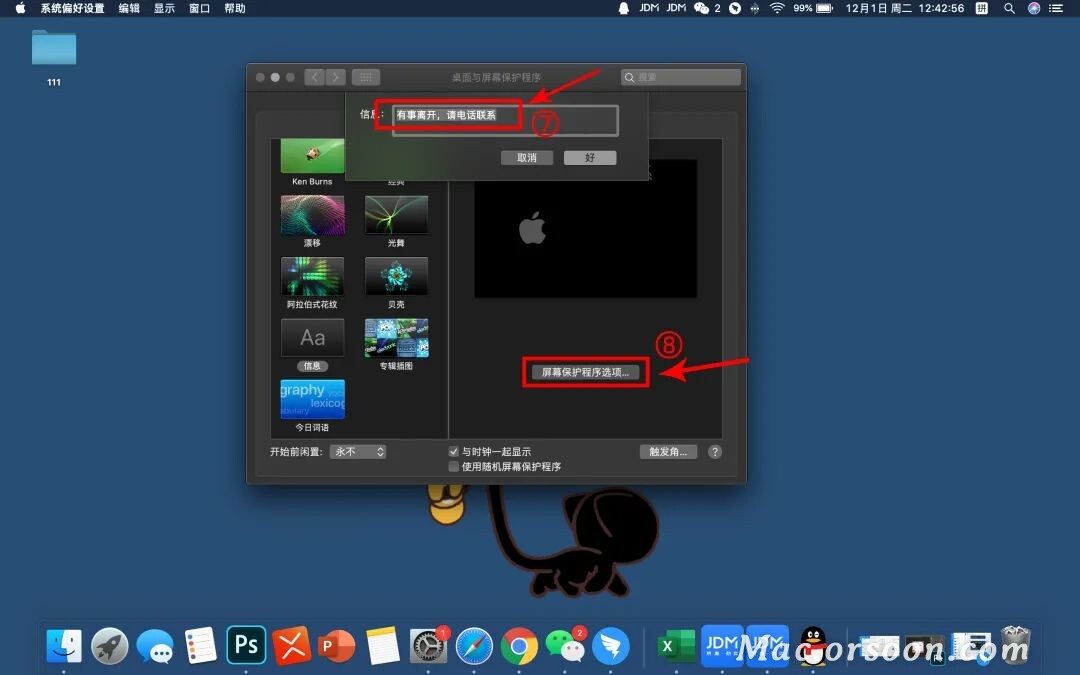
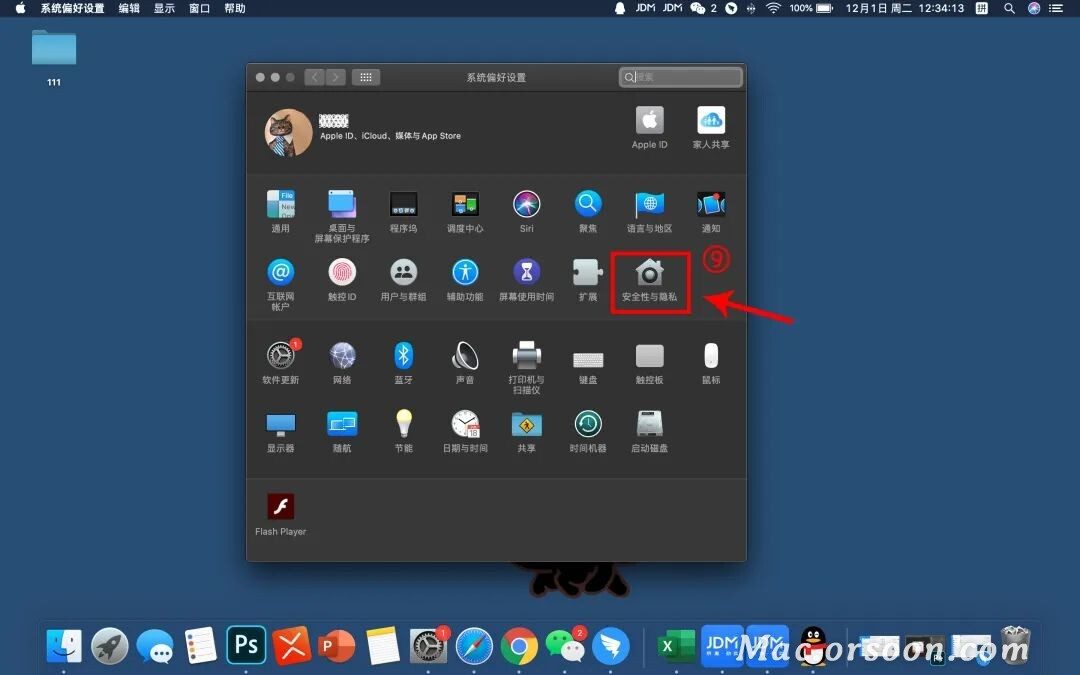
在“通用”标签下勾选“进入睡眠或者开始屏幕保护程序 X 分钟后要求输入密码”。(如果想要直接锁屏,那就选择“立即”。)
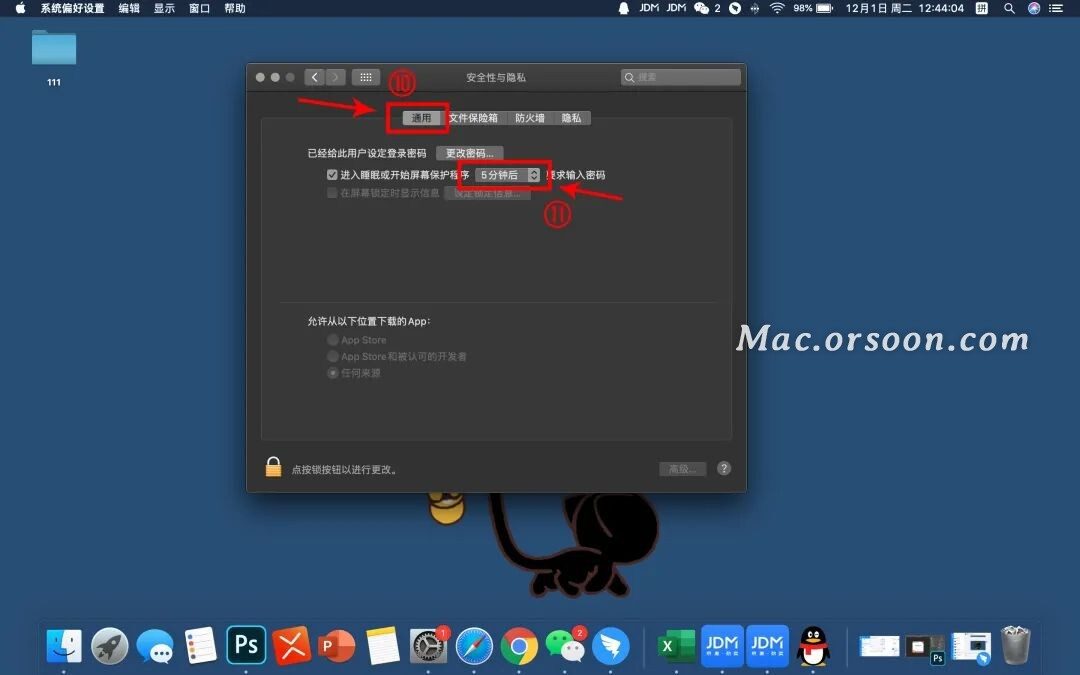
已注册用户需输入密码即可修改。
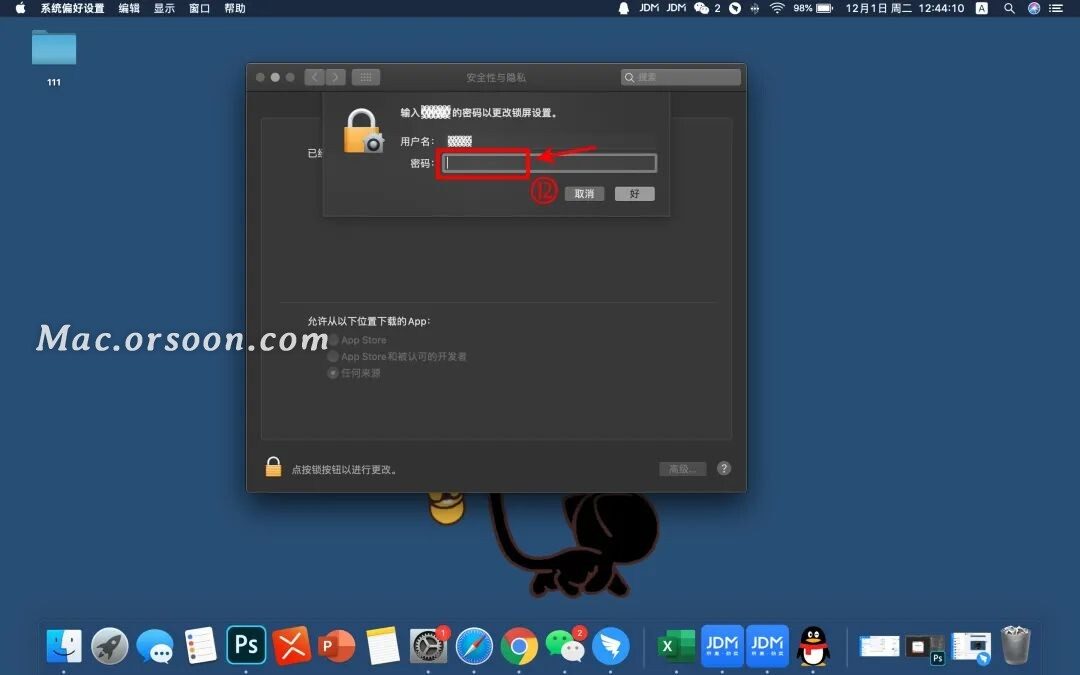
完成上述操作之后,我们就能够通过快速锁屏来保护自己的隐私信息。另外,在不使用 Mac 的时候将屏幕熄灭也能节约一些电量哦~
常见问题:
1、打开软件提示【鉴定错误】【认证错误】?详见:https://mac.33mac.com/archives/161
2、新疆、台湾、海外用户不能访问百度网盘?详见:https://mac.33mac.com/archives/165
3、Apple Silicon M1 芯片提示:因为出现问题而无法打开。详见:https://mac.33mac.com/archives/168
4、遇到:“XXX 已损坏,无法打开。移到废纸篓/推出磁盘映像。” 详见:https://www.33mac.com/archives/173
5、遇到:“无法打开“XXX”,因为Apple无法检查其是否包含恶意软件.” 详见:https://www.33mac.com/archives/150
6、遇到:“无法打开“XXX”,因为无法确定(验证)开发者身份?怎么解决。” 详见:https://mac.33mac.com/archives/183
7、激活软件不能更新,一旦更新,激活就失效!需要更新请卸载老版本,在本站下载最新版重新安装即可!